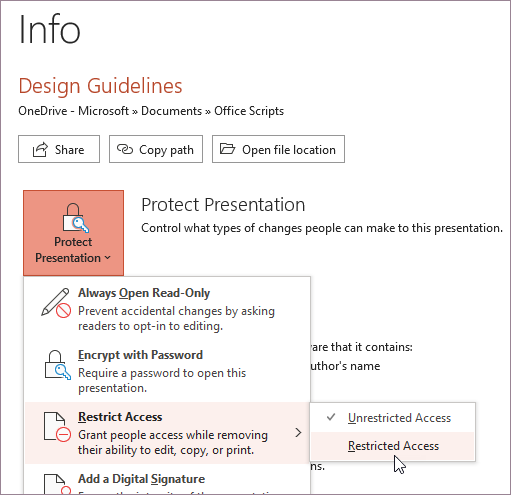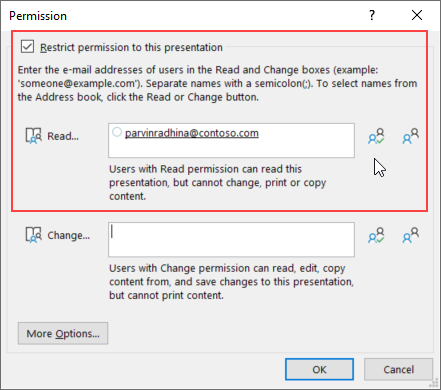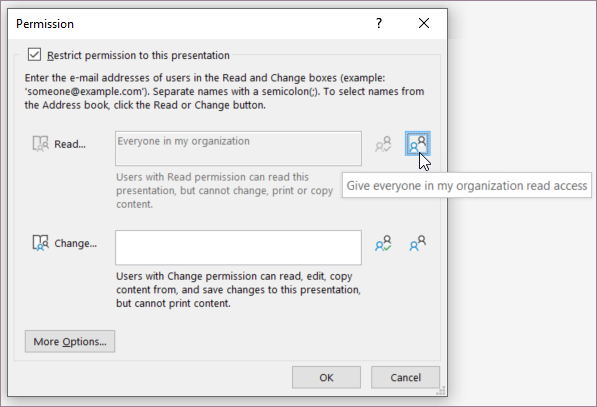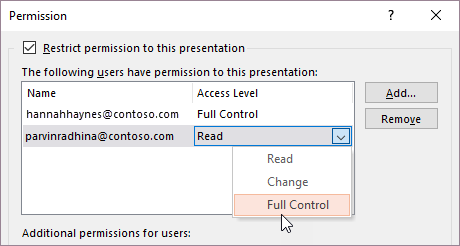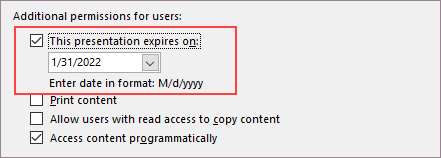إذا كنت لا تريد أن يغير مراجعو المحتوى عرض PowerPoint التقديمي عن طريق الخطأ، فيمكنك استخدام قيود التنسيق والتحرير.
ملاحظة: لوضع قيود إضافية على المراجعين لمنعهم من إجراء تغييرات على المستند أو جدول البيانات، يمكنك تعيين الملف للقراءة فقط أو يمكنك حمايته بكلمة مرور.
تقييد إذن الوصول إلى المحتوى في الملفات
-
حدد معلومات> الملف .
-
حدد حماية العرض التقديمي، وأشر إلى تقييد الوصول، ثم حدد الوصول المقيد.
-
في مربع الحوار إذن، حدد تقييد الإذن لهذا العرض التقديمي، ثم قم بتعيين مستويات الوصول التي تريدها لكل مستخدم. هناك قوائم منفصلة للمستخدمين الذين تمنحهم حق الوصول للقراءة والذين تمنحهم حق الوصول إلى التغيير.
-
لمنح شخص ما إذن التحكم الكامل، في مربع الحوار إذن، حدد خيارات إضافية، ثم في العمود مستوى الوصول ، حدد السهم، ثم حدد التحكم الكامل في قائمة مستوى الوصول .
-
بعد تعيين مستويات الأذونات، حدد موافق.يظهر شريط الرسائل، مما يشير إلى أن العرض التقديمي مدار بحقوق. إذا كان يجب إجراء أي تغييرات على إذن الوصول إلى العرض التقديمي، فحدد تغيير الإذن.إذا تمت إعادة توجيه عرض تقديمي بإذن مقيد إلى شخص غير مصرح به، تظهر رسالة مع عنوان البريد الإلكتروني أو موقع الويب الخاص بالكاتب حتى يتمكن الفرد من طلب الإذن. إذا لم يتضمن المؤلف عنوان بريد إلكتروني، فسيتلقى المستخدمون غير المصرح لهم رسالة خطأ.
تعيين تاريخ انتهاء صلاحية لملف
-
حدد معلومات> الملف .
-
حدد حماية العرض التقديمي، وأشر إلى تقييد الوصول، ثم حدد الوصول المقيد.
-
في مربع الحوار إذن، حدد تقييد الإذن لهذا العرض التقديمي، ثم حدد خيارات إضافية.
-
ضمن أذونات إضافية للمستخدمين، حدد خانة الاختيار تنتهي صلاحية هذا العرض التقديمي في ، ثم أدخل تاريخا.
-
حدد موافق مرتين.